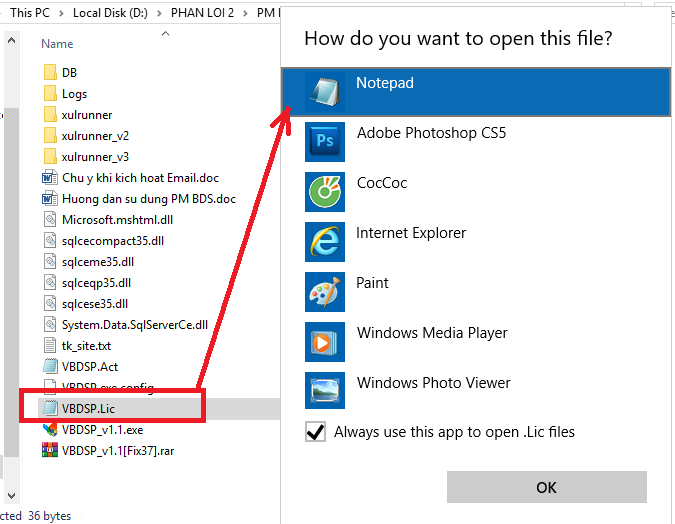* Video hướng dẫn sử dụng :
* Hướng dẫn sử dụng chi tiết :
*Bước 1* : Tạo tài khoản
1. Vào menu "Quản lý" chọn "Quản lý Profile"
( Khai báo 1 mẫu chung để tạo tài khoản trên hàng loạt
các web)
- Tên profile: Phân biệt các tài khoản với nhau tránh nhầm lẫn
- Tên tài khoản: Viết liền không dấu,
không ký tự viết hoa, không khoảng cách, không ký tự đặc biệt. Nên để từ 10-16
ký tự, thêm 3-4 số ngẫu nhiên phía sau để ko trùng với người khác
- Mật khẩu Mật khẩu phải từ 9-16 ký
tự. Phải bao gồm cả chữ và số và phải có ký tự viết HOA và không nên có các ký tự đặc biệt
như !@#$%^&*()-+ .
- Địa
chỉ Email ( nên là Gmail) là
email thực
Hình ảnh 1 profile chuẩn
-
Họ tên Điền đầy đủ họ và tên của bạn.
-
Địa chỉ Bạn
nên điền thông tin địa chỉ đầy đủ từ 20-40 ký tự
-
Điện thoại Điền đúng định dạng số điện thoại, viết liền, không có khoảng
trống hoặc dấu (.) giữa các số.
- Ngày
sinh là ngày tháng năm sinh của bạn để
đăng ký tài khoản.
2.
Vào menu "Chức năng" chọn "Tạo
tài khoản"
1. Chọn
Profile cần tạo tài khoản
2. Click
Lọc site
3. Click
Tạo Nick
- Nếu phần mềm có hiển thị captcha thì bạn gõ đúng mã đó sau đó ấn ENTER
Tạo tài khoản xong bạn phải kiểm tra email, xem trang nào yêu cầu kích hoạt thì kích hoạt mới đăng tin được.
Sau đó, bạn bấm Lọc Site lại lần nữa rồi bấm Tạo nick một lần nữa vì có thể một số WebSite ở thời điểm đó lỗi chưa đăng ký được hoặc do bạn gõ mã xác nhận chưa đúng và Kích hoạt Email lại vì khi bạn đăng ký xong có thể họ chưa gửi lại thông tin kích hoạt ngay cho bạn được.
-
Lưu ý: Nên kích hoạt email 2-3 lần mỗi lần
cách nhau 6-8 tiếng.
Xem thêm:
- Thêm tài khoản cũ vào phần mềm đăng tin bất động sản VBDSP - YouTube
*Bước 2* : Tạo tin đăng ( Bạn buộc phải điền đầy
đủ các trường thông tin, thông tin thêm )
Bạn vào menu Quản lý chọn Quản lý tin đăng
- Tiêu đề:
Điền tiêu đề tin anh/chị cần đăng
-
Thông tin: Điền đầy đủ hết không bỏ trống giá trị nào
+ Đặc biệt là giá bán và diện tích, số điện thoại liên hệ chỉ điền SỐ, không có dấu "- _ , ." hoặc khoảng trống nhé. ( Nếu trang nào sai giá bán thì báo lại để bên mình cập nhật lại luôn cho nhé ).
+ Chiều dài, rộng và diện tích thì nên viết số nguyên.
Ví dụ chiều rộng là 6.3 thì viết 6 (vì một số trang không cho điền số lẻ). Trường hợp bắt buộc viết chính xác thì bạn viết 6.3 chứ không viết là 6,3 .
Chiều dài, diện tích tương tự cũng viết thế.
- Html: Phần
này anh/chị viết nội dung mô tả cần đăng ( có thể copy từ website hoặc từ word,
exel ).
Sau khi soạn xong nội
dung mô tả thì click vào nút “Chuyển sang BBCode, Text”
-
Với tin đăng bán BĐS thổ cư thì ở Tab
Thông tin thêm
+ Dự án : Bạn điền tên đường/phố .
+ Địa chỉ nhà : viết theo cú pháp: Đường (tên đường/phố),
Phường (tên phường/xã), (tên quận/huyện),
(tên tỉnh/TP).
+ 4 trường : Số tầng, Số phòng ngủ, Số toilet, Hướng nhà …bạn
không muốn điền thì để mặc định như thế cũng được.
Ví dụ :
Cuối cùng bấn Lưu (Lưu thành công tin sẽ sang phía bên trái)
*Bước 3* : Đăng tin
Bạn vào menu Chức năng chọn Đăng tin
- Chọn
Profile: là tài khoản đã tạo ở Bước 1
- Chọn
Tin đăng: là tin đăng đã soạn ở Bước 2
- Click
Lọc site (phần mềm sẽ lọc ra các
website anh/chị tạo tài khoản thành công ở Bước
1)
- Click
Đăng tin
- Bạn
có thể kiểm tra link đăng thành công qua tab Báo cáo tin đăng.
Hoặc
chọn và xem tin đăng ở phần Xuất dữ liệu trong Tab Tiện ích.
Lưu ý:
Ø Phần mềm khi đăng sẽ có báo cáo ở phần trạng thái (đăng thành công sẽ có link báo cáo để kiểm tra, lỗi sẽ có thông báo cụ thể lỗi ở website đó)
Xem thêm:
- Đầu tiên Bạn chọn Profile bạn đã dùng đăng tin, tin
đăng – tin mà bạn đã dùng profile
trên để đăng. (Lưu ý khi đăng ấn Lọc Site thì mới Up/ Làm mới tin đăng đó được ). Sau đó ấn Lọc Site rồi ấn Up/ Làm mới
- Bạn có thể hẹn giờ Up bằng cách tick vào khoảng giờ mình muốn Uptin đó lên. Đến giờ đó phần mềm sẽ tự động Uptin lên cho bạn ( Lưu ý trong khoảng thời gian đó phần mềm vẫn phải hoạt động bình thường )
Lưu ý:
- Số lượng Website trong
phần mềm sẽ tự động được cập nhật.
- Bạn nào muốn thêm
Website đăng tin bất động sản vào phần mềm thì gửi vào mail : pngocluan@allproject.net
giúp mình nhé.
* Cách khắc phục khi lỗi bảo mật của Gmail
Khi bạn Tạo Profile xong (dùng Gmail) rồi ấn KIỂM TRA mà phần mềm báo lỗi như hình dưới ( Mặc dù bạn điền đúng Password và Email
) :
Các bạn khắc phục theo các bước như sau
:
-
Bạn đăng nhập vào đúng Gmail đó ( Nên đăng nhập ở chế độ ẩn danh )
-
Sau
đó BẬT truy cập với ứng dụng kém bảo mật lên là được. (Lưu ý phải đúng Email đó). Bạn làm theo các bước
1=>2=>3=>4
Chờ 1-2 phút, trình duyệt báo “Đã cập nhật ( Updated)”
xong thì mới vào phần mềm ấn lại nút Kiểm tra
trong Quản lý profile, báo Thành công
là OK.
Sau đó tạo tài khoản xong thì có thể để phần mềm tự kích hoạt mail giùm bạn bằng cách vào Chức năng chọn Kích hoạt TK Gmail
-
Chọn profile cần kích hoạt email
-
Click “kích hoạt chậm”
Chúc các bạn thành công!